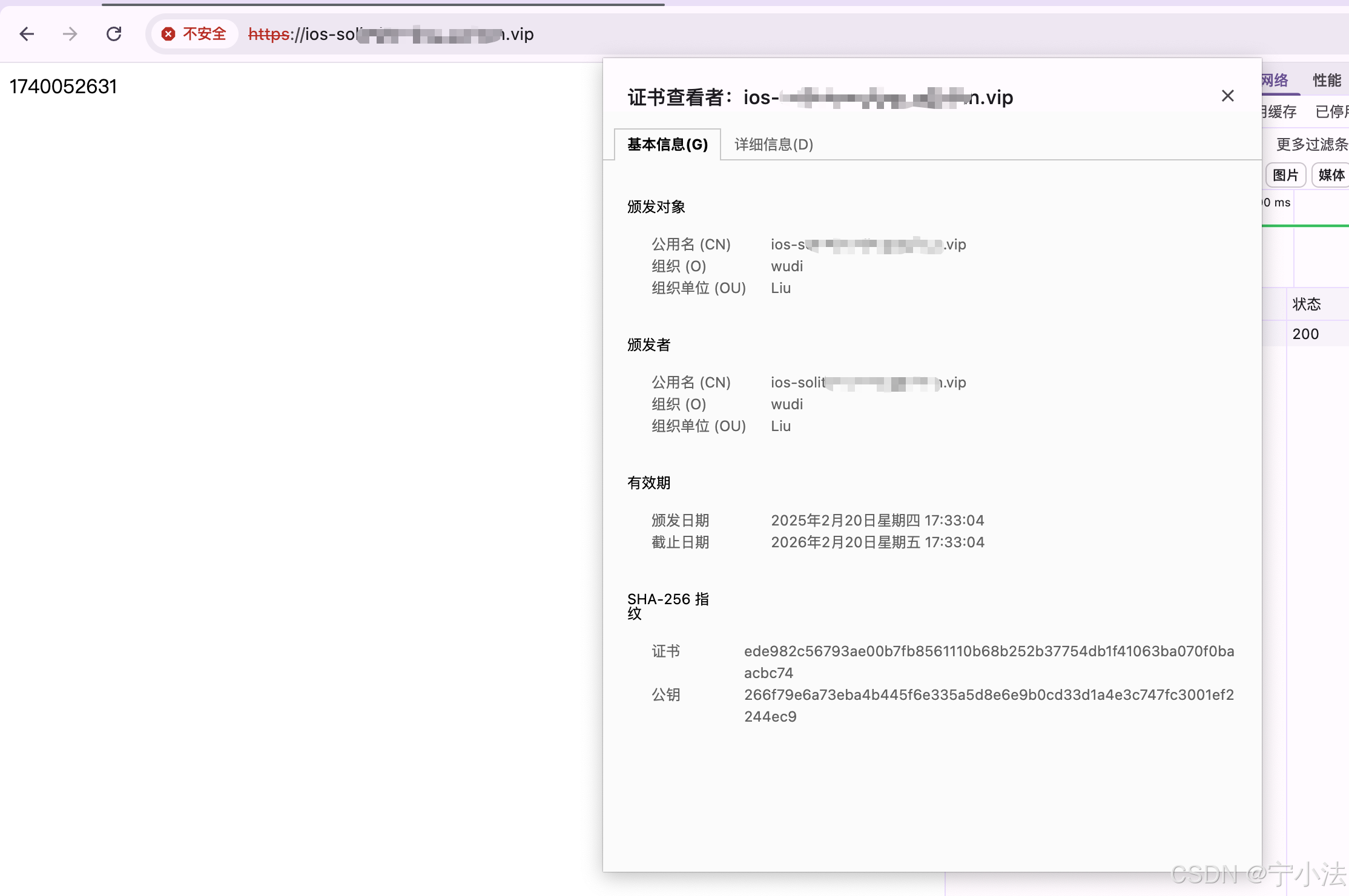前言
Canvas 可以用来创建各种 数据可视化 图表和图形,通过绘制不同的形状、线条和颜色来展示数据的特征和趋势。
数据可视化的基本原理是将数据转化为可视化的图形元素,以便人们更容易理解和分析数据。这涉及到以下几个方面:
数据映射:将数据值映射到可视化元素的属性上,如位置、大小、颜色等。例如,将数值映射到柱状图的高度、折线图的点坐标或饼图的扇形角度。视觉编码:选择合适的可视化元素和属性来传达数据的特征。例如,使用不同的颜色来区分不同的数据类别,使用线条的粗细来表示数据的大小。布局和排版:合理安排可视化元素在画布上的位置,以提高可读性和美观度。例如,在柱状图中保持柱子之间的间距均匀,在折线图中使线条清晰可辨。交互性:为可视化添加交互功能,如鼠标悬停显示数据值、缩放和平移等,以增强用户对数据的探索和理解。
柱状图
首先,确定数据和图表的尺寸。假设我们有一组数据表示不同类别的数量 Canvas 上绘制柱状图。然后,计算每个柱子的宽度和间距。如果有 n 个数据点,那么柱子的宽度可以是画布宽度除以数据点数量,再减去一些间距。接着,根据数据值计算每个柱子的高度。可以将数据值映射到画布的高度范围内,例如,数据值的最大值对应画布的高度,其他数据值按比例缩放。最后,使用 fillRect() 方法在 Canvas 上绘制每个柱子。可以为不同的柱子设置不同的颜色,以区分不同的数据类别。

以下是一个简单的用 Canvas 绘制柱状图的示例代码:
// 可视化(柱状图)init() {var canvas = document.getElementById('myCanvas')var ctx = canvas.getContext('2d')var data = [100, 200, 150, 250, 220, 140]var width = canvas.widthvar height = canvas.heightvar barWidth = width / data.length - 10 // 柱子宽度,减去一些间距var maxDataValue = Math.max(...data)for (var i = 0; i < data.length; i++) {var barHeight = (data[i] / maxDataValue) * height - 20ctx.fillStyle = '#3e7bfa'ctx.fillRect(i * (barWidth + 10) + 5, height - barHeight, barWidth, barHeight)}},
饼图
首先,确定数据和图表的尺寸。假设我们有一组数据表示不同类别的数量以及相对应的颜色。然后,计算canvas中心点绘制起始点,确定饼图半径,方便绘制圆形。接着,根据数据值计算每个数据占比。可以将数据值映射到画布的圆半径范围内,例如,数据值的最大值对应原型占比大小,其他数据值按比例缩放。最后,使用 arc() 方法在 Canvas 上绘制每个弧度边框。可以为不同的饼图区域设置不同的颜色,以区分不同的数据类别,用fill()填充完成饼图绘制。

以下是一个简单的用 Canvas 绘制柱状图的示例代码:
// 可视化(饼图)init1() {var canvas = document.getElementById('myCanvas1')var ctx = canvas.getContext('2d')var data = [30, 40, 20, 10, 50, 10, 55]var colors = ['#FF5733', '#33FF57', '#3357FF', '#F333FF', '#33FFF5', '#F533FF', '#FF3357']var total = data.reduce((a, b) => a + b, 0)var startAngle = 0for (var i = 0; i < data.length; i++) {var endAngle = startAngle + (data[i] / total) * 2 * Math.PIctx.fillStyle = colors[i] // 不同的颜色表示不同的数据部分ctx.beginPath()ctx.moveTo(canvas.width / 2, canvas.height / 2)ctx.arc(canvas.width / 2, canvas.height / 2, canvas.height / 2 - 20, startAngle, endAngle)ctx.closePath()ctx.fill()ctx.lineWidth = 1 // 边框宽度ctx.strokeStyle = '#fff' // 边框颜色ctx.stroke() // 绘制边框startAngle = endAngle}},
折线图
首先,确定数据和图表的尺寸。假设我们有一组数据表示不同类别的数量Canvas 上绘制折线图起始坐标轴。然后,计算各个数据点位,绘制数据点。接着,根据数据值计算每个数据值至下个数据点位置绘制连接线最后,使用stroke()完成连线

// 可视化(折线图)init2() {var canvas = document.getElementById('myCanvas2')var ctx = canvas.getContext('2d')var data = [0, 40, 20, 10, 50, 10, 55]var padding = 40 // 图表周围的填充var xStep = (canvas.width - 2 * padding) / (data.length - 1) // x轴上每一步的大小var maxY = Math.max(...data) // 数据中的最大值,用于缩放y轴// 绘制坐标轴ctx.beginPath()ctx.moveTo(padding, 0)ctx.lineTo(padding, canvas.height - 20)ctx.lineTo(canvas.width - padding, canvas.height - 20)ctx.stroke()// 绘制数据点for (var i = 0; i < data.length; i++) {var x = padding + i * xStepvar y = canvas.height - 20 - (data[i] / maxY) * (canvas.height - 2 * padding)// 绘制数据点ctx.beginPath()ctx.arc(x, y, 2, 0, 2 * Math.PI)ctx.fillStyle = '#3357FF'ctx.fill()// 绘制连接线if (i > 0) {ctx.beginPath()ctx.moveTo(prevX, prevY)ctx.lineTo(x, y)ctx.strokeStyle = '#3357FF'ctx.lineWidth = 2ctx.stroke()}// 更新上一个点的坐标var prevX = xvar prevY = y}}到此canvas进阶可视化应用学习结束,道阻且长,行则将至。与诸君共勉。 ⭐️